

Por Nathan E. Malpass, Última atualização: June 17, 2022
Boa tarde. Eu sou um usuário do Android e tenho sido desde que comecei a usar um telefone celular. Fiquei muito satisfeito com as funções das unidades que tive e nunca tive experiências desagradáveis.
No entanto, recentemente um erro começou a aparecer informando-me que meu cartão SD de memória foi removido inesperadamente e/ou que meu cartão SD de memória foi preparado. Do meu entendimento dessas notificações, o que está acontecendo aqui é que meu cartão SD está sendo desalojado e reconectado em talvez uma fração de segundo depois.
Para ser honesto, é muito chato e eu sou uma pessoa relativamente paciente em primeiro lugar. Há algum conselho que você tem para mim? Talvez uma série de etapas que eu possa seguir para tentar resolver esse cartão SD removido inesperadamente? Qualquer ajuda seria muito apreciada de fato. Muito obrigado!
- Marco D
Parte 1: IntroduçãoParte 2: Algumas razões pelas quais seu cartão SD foi removido inesperadamenteParte 3: Como corrigi-lo quando seu cartão SD foi removido inesperadamente [5 correções]Parte 4: Dicas e truques para usar e cuidar de seus cartões de memóriaParte 5: Conclusão
O problema de um telefones Android Cartão SD ser removido de repente intrigou os usuários por anos. Existem inúmeros relatos de por que isso aconteceu.
Algumas das razões por trás do problema do cartão SD removido inesperadamente incluem a queda do telefone, às vezes o problema começou quando eles baixaram um determinado arquivo para o cartão SD, outras contas alegaram que o problema começou simplesmente quando atualizaram para a nova versão do Android .
Embora, naturalmente, também tenha acontecido que esse erro tenha ocorrido tão inesperadamente que nada mudou, exceto o fato de que o cartão SD foi removido inesperadamente de repente.
Este artigo está aqui para ajudá-lo. Se você continuar lendo abaixo, discutiremos algumas das razões pelas quais isso pode estar acontecendo com seu celular ou tablet Android.
Também tentaremos ajudá-lo a resolver o problema, passando por uma série de comandos que você pode executar para tentar que seu cartão SD volte a funcionar normalmente. Esperamos ter ajudado e desejamos boa sorte!
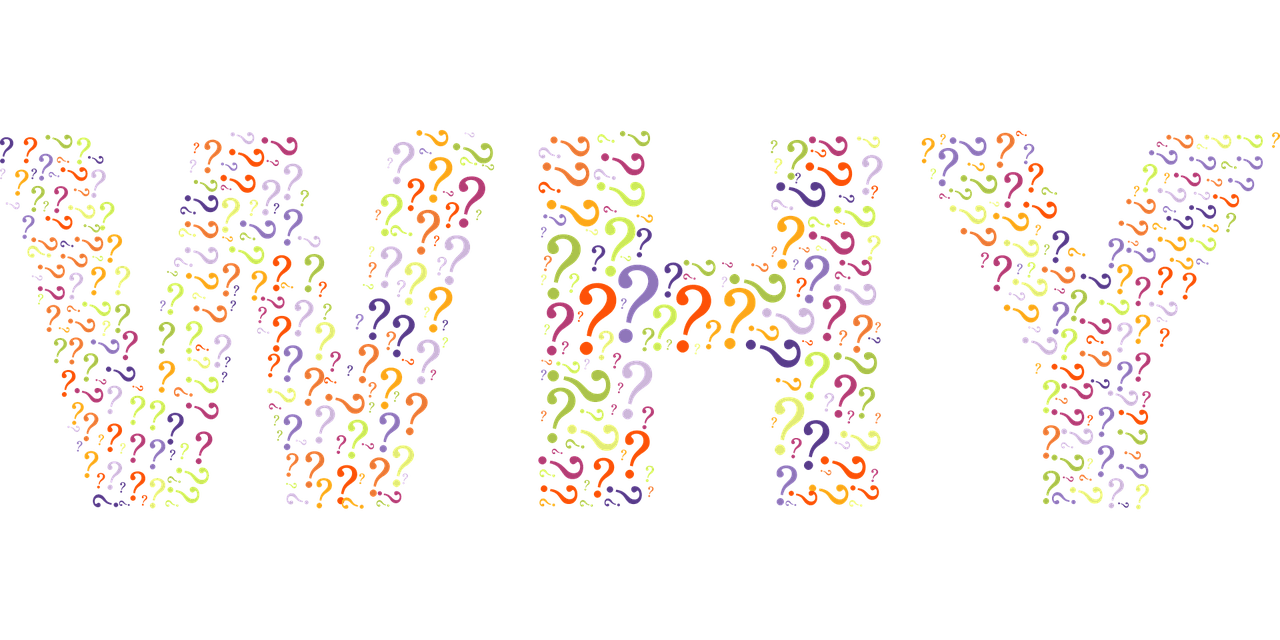
Pode haver vários motivos para o que está acontecendo no seu celular ou tablet Android que está causando a situação do cartão SD removido inesperadamente. No entanto, existem algumas razões que parecem ser mais proeminentes do que outras razões e as listamos abaixo.
Esperamos que isso ajude você a entender o que está acontecendo com seu dispositivo e, portanto, também o ajude a resolver o problema ou, melhor ainda, evitar que isso aconteça novamente.
Aqui estão eles!
Ao danificar seu telefone ou bater nele, mesmo sem qualquer indicação física de problema, pode ter acontecido que você tenha afrouxado a conexão do seu dispositivo com o cartão SD.
Se for esse o caso, você precisará consertar seu cartão SD e isso não é algo que todos os usuários do Android conheçam e talvez precisem levar seus cartões SD a um profissional.
É verdade, existem telefones celulares e tablets que são construídos de uma determinada maneira e só são capazes de lidar com cartões SD de uma determinada especificação.
Depois de usar um cartão SD que está além das especificações que seu telefone pode manipular, você está criando uma incompatibilidade entre as duas unidades e, portanto, impossibilitando a leitura uma da outra conforme necessário.
Dito isso, é importante que os usuários do Android sempre verifiquem quais cartões SD seu dispositivo pode usar para garantir que você não tenha problemas de compatibilidade.
Razão #4: O cartão SD está quebrado. Sim, é triste dizer, mas os cartões SD quebram e talvez seja esse o problema que você está enfrentando aqui. Não há uma maneira de quebrar um cartão SD, às vezes eles simplesmente quebram com o tempo e realmente precisam ser substituídos por algo novo.
Não é sua culpa e não há nada que você possa realmente fazer sobre isso neste momento. Mas você pode ter certeza de fazer backup de seus arquivos para não ter problemas se e quando isso acontecer com você.
Considerando que a situação do cartão SD removido inesperadamente do seu dispositivo Android aconteceu com vários usuários, também houve várias declarações de pessoas afirmando que conseguiram corrigir o problema por conta própria seguindo algumas etapas simples.
Nesta próxima seção, convidamos você a experimentar nossas sugestões. Se a primeira opção não funcionar, tente a próxima. Em seguida, repita conforme necessário até encontrar sua solução.
E lembre-se, essas são as soluções comuns para a maioria dos problemas, isso não significa que, ao fazê-las, garantimos que você não terá mais o erro do seu cartão SD removido inesperadamente do seu celular ou tablet Android.
A primeira coisa que você deve fazer caso encontre o problema do seu cartão SD removido inesperadamente do seu celular ou tablet Android é remover o cartão SD do slot e reiniciar o telefone.
Também pode ajudar a remover a bateria se o seu telefone for o tipo de unidade que permite fazer isso. Depois de concluir isso e o telefone reiniciar, vá para as configurações e depois para o armazenamento para garantir que o cartão SD tenha sido lido e removido pelo dispositivo.
Depois de concluir isso, desligue o telefone novamente, coloque o cartão SD de volta no lugar e, finalmente, ligue o telefone novamente. Neste ponto, observe se você ainda está recebendo o erro de que seu cartão SD removeu inesperadamente.
Há um bom número de modelos de telefones celulares Android que oferecem a opção de desmontar seu cartão SD. A opção para começar isso é encontrada em suas configurações e todo o processo é relativamente simples, principalmente se você seguir estas etapas simples.
Passo #1: Clique em suas configurações, seguido por Armazenamento e clique na opção Desmontar armazenamento externo.
Passo #2: Remova manualmente o cartão SD do seu celular ou tablet Android.
Passo #3: Desligue o telefone. Depois de desligar completamente, coloque o cartão SD de volta no slot.
Passo #4: Configure seu cartão SD.
As pessoas também leramComo corrigir o cartão SD corrompido no meu telefone Android?Guia de recuperação do cartão SD Samsung: Recupere dados do cartão SD Samsung
No final, isso pode ser tudo o que você precisava fazer em primeiro lugar. Ao fazer isso, você está descobrindo se o seu cartão SD está corrompido e precisa ser substituído e talvez até descartado. Embora existam usuários que conseguiram usar seus cartões SD novamente após formatá-los com um computador.
Também pode ser o caso que, se você continuar enfrentando o mesmo problema mesmo após a formatação do cartão SD, talvez queira formatar o cartão SD novamente apenas desta vez no telefone, e não no computador. Ajudou os usuários no passado e pode ajudá-lo.
Para formatar o cartão SD com o seu computador aqui está como fazê-lo.
Passo #1: Faça backup dos dados no seu cartão. Dissemos várias vezes que formatar o cartão SD levará à perda de todos os seus dados. Fotos, vídeos, mensagens SMS, músicas, outros arquivos de áudio e tudo o mais encontrado no seu cartão SD.
Passo #2: Usando um leitor de cartão SD, conecte seu cartão SD de memória ao seu computador.
Passo #3: Vá para Meu Computador (se estiver usando Windows) e localize a unidade externa que representa seu cartão SD.
Passo #4: Clique com o botão direito do mouse na palavra ou ícone que representa o seu cartão SD e clique na palavra Formato.
Passo #5: Você também deve desmarcar as palavras formatação rápida para se permitir lidar com todo o processo de formatação regular com fat32.
Passo #6: Dependendo da quantidade de dados que você salvou no cartão SD, esse processo pode levar até uma hora. Portanto, não se surpreenda se você for notificado sobre sua duração.
Passo #7: Depois que o cartão SD for formatado com sucesso, coloque-o de volta no slot do telefone e vá para as configurações. A partir daí, clique no botão de armazenamento e formate o cartão SD novamente, desta vez do seu celular ou tablet Android e não mais do seu computador.
Passo #8: Depois de concluído, mova seus dados de volta para o cartão SD.
Limpar o cache é sempre uma boa ideia, especialmente ao lidar com um problema que você não consegue descobrir.
Os usuários se manifestaram em muitas ocasiões alegando que seus problemas foram resolvidos imediatamente após a limpeza do cache. Também é um comando relativamente fácil de concluir e não tomará muito do seu tempo. Aqui está como fazê-lo.
Primeiro, você precisa desligar o telefone.
Em segundo lugar, pressione e segure o botão de aumento de volume enquanto pressiona o botão home e também mantém pressionadas as teclas liga / desliga. Este é o comando para colocar seu celular Android no modo de recuperação.
Terceiro, pressione as teclas de volume até poder selecionar a seleção “wipe cache partition”.
Quarto, mantenha pressionada a tecla liga / desliga para confirmar sua seleção.
Quinto, selecione para reiniciar seu sistema, bem como para reiniciar seu telefone Android.
Houve casos em que os usuários tiveram que recorrer a uma redefinição de fábrica em seus telefones e tablets Android. Esta realmente não é sua primeira opção, pois há muito mais trabalho que precisaria ocorrer para concluir esse processo, mas se tudo mais falhar, essa certamente não é uma opção ruim.
No entanto, por favor anote que antes de fazer isso, você precisa fazer backup de tudo o que deseja salvar, pois isso fará com que tudo o que você salvou desapareça para sempre.
Os cartões SD são bastante resistentes e podem durar anos, mas não são inquebráveis. Cuidar deles parece algo além de nós, considerando que eles são colocados e mantidos dentro de uma câmara onde são lidos e usados o tempo todo por nossos dispositivos, mas o surpreendente é que existem algumas dicas e truques que podemos praticar em para nos ajudar a cuidar desses pequenos cartões de memória.
Nesta seção, gostaríamos de apresentar alguns truques que podem ser praticados para mostrar o uso e o cuidado adequados de seus cartões SD e, esperamos, prolongar sua vida útil para nos fornecer mais amor e cuidado por tudo o que estes pequenos cartões fazem por nós.
Dica nº 1: Se e quando algo der muito errado, pare de usar seu cartão SD
Na infeliz circunstância de ocorrer um desastre e excluir fotos e vídeos do seu celular, ou você vir uma notificação informando que houve um erro no cartão, a melhor coisa que você pode fazer nesse momento é parar de usar isto.
A razão para isso é porque há grandes possibilidades de que os dados em seu cartão SD ainda possam ser restaurados, através da ajuda de serviços de recuperação de dados disponíveis online, mas se você continuar usando seu cartão SD, é provável que você sobrescreva suas outras fotos e vídeos.
Dica nº 2: exclua as fotos e outros dados do seu computador, não os da sua câmera
Você sabia que pode prolongar a vida útil do seu cartão SD excluindo as fotos do seu cartão usando o computador em vez de excluí-las do seu celular Android?
Sim está certo! Quando você exclui suas fotos do seu computador conta como um ciclo de apagamento, em vez de excluí-las uma a uma no seu dispositivo. O que funciona ainda melhor é se você formatar o cartão SD toda vez que estiver pronto para limpar o cartão antes de começar de novo.
Dica 3: Remova o cartão SD apenas enquanto estiver conectado ao computador
Depois de concluir com segurança a transferência de suas imagens do celular para o computador, é melhor seguir o procedimento prescrito para ejetar o cartão SD antes de removê-lo do leitor de cartão.
Se você estiver usando o OS X, clique com o botão direito do mouse na unidade atribuída à sua placa e clique em Ejetar. No entanto, se você estiver usando o Windows, clique na opção “remover hardware com segurança” para remover o cartão do leitor de cartões.
Dica # 4: Tente o melhor que puder para não usar completamente seus cartões SD
Um usuário afirmou que uma vez teve problemas com seu cartão SD alegando que o levou a uma loja para pedir conselhos desde que começou a ter problemas com ele. O balconista da loja perguntou se ele costumava encher seu cartão até a borda com imagens e vídeos.
Sua resposta foi sim e ele foi informado de que os cartões muitas vezes começaram a ter problemas depois de praticar o uso de cartões SD dessa maneira.
Dica # 5: Reformate seus cartões SD de vez em quando
Ao formatar seus cartões SD de vez em quando, você limpa o cartão SD de todos os dados, fotos, vídeos e nomes de arquivos usados durante esse período. Ao fazer isso, você está aumentando a vida útil do seu cartão SD.
Apenas certifique-se de fazer isso apenas depois de fazer backup completo dos dados em seus cartões SD para não perder tudo o que está neles.
Dica nº 6: Formate o cartão SD apenas enquanto estiver dentro da câmera com a qual você o usa
Ao formatar seu cartão SD enquanto ele está na câmera com a qual você o usa, você o está configurando e estruturando para o dispositivo em que o está usando. Ao usar outro dispositivo para formatar o cartão SD, você pode encontrar um problema aqui e ali que, de outra forma, não pode ser resolvido.
Mas, novamente, certifique-se de ter feito backup de seus arquivos e dados antes de fazê-lo, caso contrário, você certamente perderá todas as informações que salvou em seu cartão SD.
Dica 7: Certifique-se de desligar o dispositivo antes de remover o cartão SD
Esta é uma dica bastante antiga, mas muito útil, pois evita a possibilidade de dar aos seus cartões o que é conhecido como “choque de tensão”.
Considerando que esta é uma dica antiga, os fabricantes fizeram grandes melhorias para evitar que isso acontecesse, mas os usuários podem optar por permanecer no lado seguro em vez de se arrepender mais tarde. Tendo observado isso, você também pode ler o manual do seu dispositivo para verificar o que ele recomenda melhor.
Dica nº 8: Substitua as baterias de seus dispositivos antes que eles fiquem completamente secos
É sempre aconselhável não deixar as baterias do seu divisor secarem completamente antes de trocá-las por baterias novas. Ao fazer isso, você também elimina a possibilidade de suas baterias acabarem enquanto seu cartão SD estiver salvando uma imagem. Se as baterias acabarem enquanto você estiver gravando uma imagem, você também poderá causar mais erros.
Dica nº 9: É melhor não desligar a câmera imediatamente após tirar uma foto
Esta dica é particularmente útil para fotógrafos que fotografam rajadas ou fotografam no modo de disparo contínuo, pois isso usa muitas imagens e a câmera precisa de algum tempo para gravar ou salvar todos esses dados no cartão SD.
Ao não fazer isso, os usuários podem descobrir que as imagens podem ser perdidas porque a câmera foi desligada enquanto o cartão SD ainda estava em buffer. No entanto, pode ser útil observar que câmeras mais avançadas e modernas podem continuar o armazenamento em buffer mesmo depois que uma câmera foi desligada se estiver no meio de um processo.
Dica # 10: Um simples senso comum
Essa dica pode parecer sem importância ou até mesmo um dado adquirido, mas caso não seja, é fundamental mencionar nesta lista. Mantenha seus cartões SD limpos e secos. Evite colocá-los sob calor extremo ou frio congelante. Um não definitivo seria dobrar ou colocar buracos neles.
Evite deixar cair seus cartões SD também. E, finalmente, os cartões SD são vendidos em estojos de plástico, use-os quando não estiverem dentro de suas câmeras, pois essa camada extra de proteção pode ajudá-lo a armazenar seus cartões com segurança e evitar danificá-los acidentalmente.
Os cartões SD geralmente são unidades de armazenamento de informações bastante simples. Nós os usamos para todos os tipos de necessidades, com fotos e vídeos sendo seu objetivo principal. Eles fazem tanto por nós que agora podemos tirar milhares de fotos graças a eles, em oposição aos velhos tempos da fotografia de filme.
Dito isso, devemos, por sua vez, fazer nossa parte para cuidar deles. Embora eles possam nos falhar de vez em quando, ainda existem soluções simples que podemos praticar para resolver os problemas que às vezes temos com eles.
Deixe um comentário
Comentário
Kit de ferramentas para Android
Recupere arquivos excluídos do seu telefone e tablet Android.
Download grátis Download grátisArtigos Quentes
/
INTERESSANTEMAÇANTE
/
SIMPLESDIFÍCIL
Obrigada! Aqui estão suas escolhas:
Excelente
Classificação: 4.6 / 5 (com base em 105 classificações)